Maraming mga manlalaro ang nagpasyang sumali Logitech G430 Gaming Headset bilang kanilang playback at recording device. Nangangailangan din ang headset na ito ng kaukulang driver. Sa post na ito, ipapakita namin sa iyo kung paano mag-download at mag-install ng driver ng Logitech G430.
2 paraan upang i-download at i-install ang driver ng Logitech G430:
Manu-manong – Maaari mong manu-manong i-download at pagkatapos ay i-install ang pinakabagong bersyon ng driver o software para sa iyong G430 headset mula sa website ng Logitech. Nangangailangan ito ng oras at sapat na kasanayan sa computer mula sa iyo.
Awtomatiko (Inirerekomenda) - Kasama Driver Easy PRO pwede ka bang sumama sa akin dalawang pag-click Awtomatikong i-update ang lahat ng may problemang driver ng device, kabilang ang iyong Logitech G430 Headset driver
Gumagana ang mga pamamaraan sa Windows 10, 7 at 8/8.1.
Paraan 1: Manu-manong i-download at i-install ang driver ng Logitech G430
bisitahin Ang opisyal na pahina ng suporta ng Logitech kung saan makakakuha ka ng nauugnay na software at mga driver para sa iyong Logitech G430 gaming headset. Pakitandaan na nagda-download at nag-i-install ka lang ng software na tugma sa iyong operating system magkatugma ay.
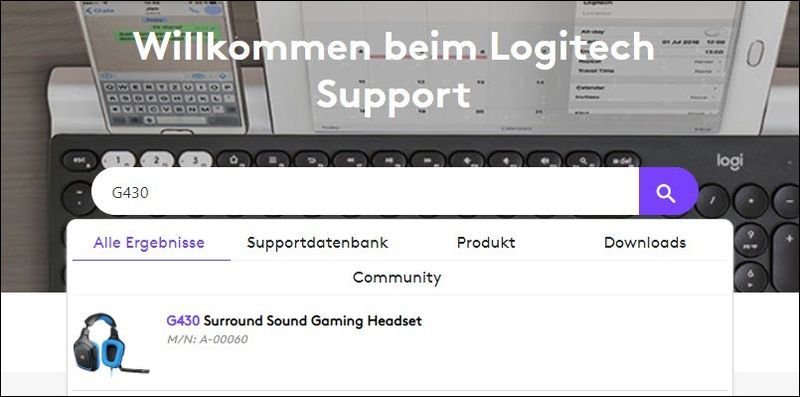
Mag-scroll pataas upang makuha ang box para sa paghahanap.
Paraan 2: Awtomatikong i-update ang mga driver ng Logitech G430
Kung gusto mong i-update ang iba pang mga driver bukod sa iyong Logitech headset driver habang sa tingin mo ay mahirap i-update ang manual driver, maaari mong Madali ang Driver iwanan ang gawaing ito.
Madali ang Driver ay awtomatikong makita ang iyong system at makahanap ng mga tamang driver para dito. Hindi mo kailangang ipagsapalaran ang pag-download at pag-install ng maling driver o mag-alala tungkol sa mga pagkakamali sa panahon ng pag-install.
Sa alinman sa LIBRE- o PARA SA bersyon ng Driver Easy ay maaaring gawin ang pag-update ng driver. Ngunit kasama iyon PRO-Bersyon gawin ang lahat sa iyo 2 clicks lang (at nakukuha mo buong suporta tulad ng isang 30-araw na garantiyang ibabalik ang pera ).
isa) Magdownload at i-install ang Driver Easy.
2) Tumakbo Madali ang Driver off at i-click I-scan ngayon . Ang Driver Easy ay lubusang i-scan ang iyong computer at alamin ang mga may problemang driver.
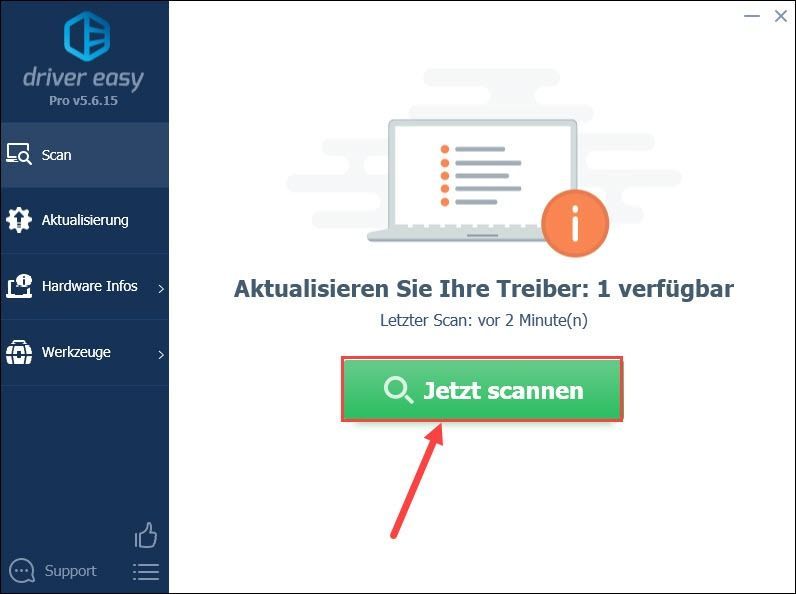
3) I-click Update Susunod Logitech G430 Gaming Headset upang i-download at i-install ang pinakabagong bersyon ng driver nito.
O kaya mo I-refresh lahat I-click upang awtomatikong i-update ang lahat ng may problemang driver ng device sa iyong system.
(Sa parehong mga kaso, ang PRO-Bersyon kailangan.)
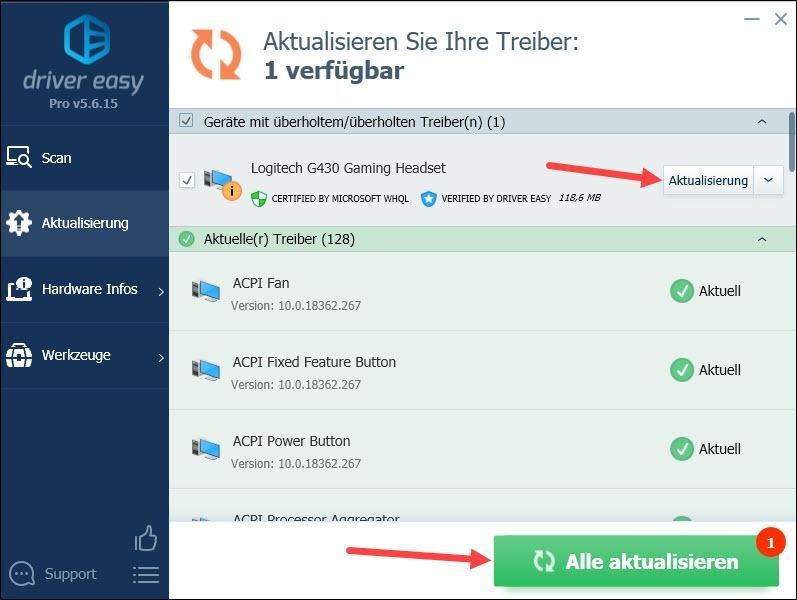
anotasyon : Maaari mo ring gamitin ang LIBRENG bersyon ng Driver Easy para i-update ang iyong mga driver, ngunit may ilang hakbang na kailangan mong gawin nang manu-mano.
4) I-restart ang iyong computer para magkabisa ang mga pagbabago.
Sana ay nakakatulong sa iyo ang gabay na ito. Kung mayroon kang iba pang mga katanungan, mangyaring sumulat ng komento sa ibaba.
- Logitech
- Logitech Gaming Software
- Windows
![[Nalutas] Windows 11 ay Hindi Matulog ang Isyu](https://letmeknow.ch/img/knowledge-base/EF/solved-windows-11-won-8217-t-sleep-issue-1.jpg)





